هنگامی که سیستم به دامنه متصل می شود، ورود به سیستم پین غیرفعال می شود
ورود به سیستم پین(PIN sign-in) در Windows 10/8 به ما کمک می کند تا با استفاده از یک شماره 4 رقمی که به راحتی قابل به خاطر سپردن است، وارد سیستم شویم. ورود به سیستم پین(PIN) در مقایسه با گزینه های رمز عبور(Password) و رمز عبور تصویر(Picture password) کمی مفید است. با این حال، یکی از معایب ورود به سیستم پین این است که وقتی سیستم شما در (PIN)حالت ایمن(Safe Mode) است، کار نمی کند .
(PIN Sign-in)هنگامی که سیستم به دامنه متصل می شود، ورود به سیستم PIN غیرفعال می شود
اگر از یک سیستم ویندوز 10(Windows 10) استفاده می کنید که به یک دامنه متصل است، ممکن است نتوانید با استفاده از پین(PIN) ایجاد کنید یا وارد آن شوید .
وقتی برای ایجاد پین از بخش (PIN)تنظیمات(Settings) > حسابها( Accounts) > گزینههای ورود به سیستم(Sign-in options) بازدید میکنید، ممکن است متوجه شوید که گزینه ایجاد خاکستری است یعنی غیرفعال است.
هیچ خطایی یا پیامی برای گزینه غیرفعال در آنجا نمایش داده نمی شود. اگر با پیوستن ویندوز(Windows) به دامنه، ورود به سیستم پین(PIN Sign-in) شما غیرفعال و خاکستری است، با دنبال کردن این آموزش ، ورود به سیستم پین(PIN) را برای کاربران دامنه فعال و فعال کنید.(Domain)
(Enable)ورود به سیستم پین(PIN) را برای کاربران دامنه (Domain)فعال و روشن کنید(Turn)
اگر زمانی که سیستم به یک دامنه متصل می شود، (Domain)ورود به سیستم پین(PIN Sign-in) غیرفعال است، می توانید با استفاده از خط مشی گروه ، ورود به سیستم (Group Policy)پین(PIN) را در Windows 11/10 روشن و فعال کنید . این روش فقط در Windows 11/10/8Pro & Enterprise Editions است.
1. ترکیب (1.)Windows Key + R را فشار دهید، عبارت put gpedit.msc را در کادر محاوره ای Run تایپ کنید و (Run)Enter را بزنید تا Local Group Policy Editor باز شود.
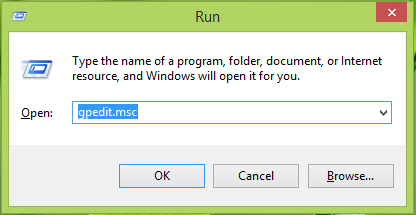
2. در قسمت سمت چپ (left)Local Group Policy Editor ، اینجا را پیمایش کنید:
Computer Configuration -> Administrative Templates -> System -> Logon -> Turn on pin sign-in
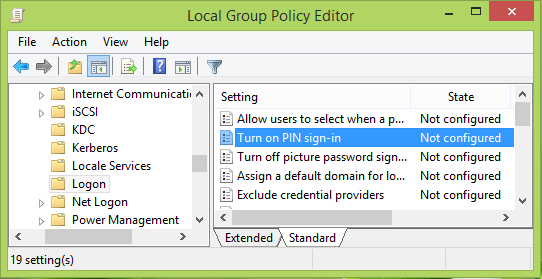
3. در سمت راست پنجره بالا، به دنبال تنظیماتی با نام Turn on PIN sign-in بگردید که به طور پیش فرض باید پیکربندی نشده باشد. (Not Configured)برای دریافت این تنظیمات روی همان تنظیمات دوبار کلیک کنید:(Double)
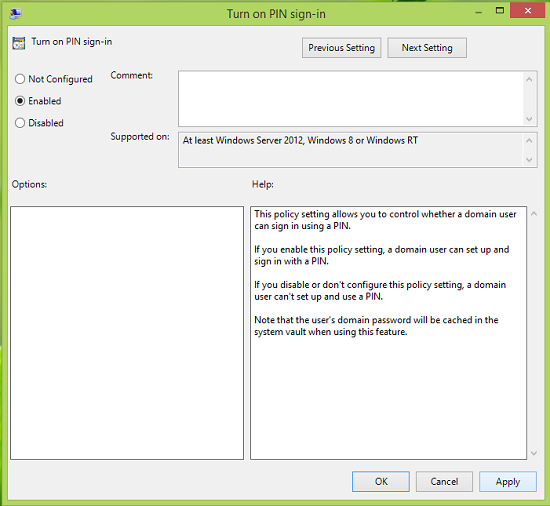
4. در نهایت، در پنجره بالا، روی Enabled کلیک کنید و سپس روی Apply و سپس OK کلیک کنید .
اکنون می توانید پنجره Local Group Policy Editor را ببندید و دستگاه را راه اندازی مجدد کنید. پس از راه اندازی مجدد سیستم، باید بتوانید از ایجاد و استفاده از ورود به سیستم پین استفاده کنید.(PIN)
Hope this helps – Good luck!
Related posts
Custom ارائه دهندگان اعتبارات در ویندوز 10 بارگیری نمی شوند
گمشده عامل System نه Found error در Windows 11/10
System Restore کار نمی کند، شکست خورده، کامل نیست موفقیت
Run DISM Offline برای تعمیر Windows 10 System Image backup
نحوه اجرای DISM در Windows 11/10 برای تعمیر Windows System Image
نحوه تغییر یا حذف پین سیم کارت آیفون یا آیپد
Fix ERR_CERT_COMMON_NAME_INVALID error
نحوه تعمیر DAQExp.dll خطا از دست رفته در ویندوز 10 است
فعال یا غیر فعال Fast Logon Optimization در Windows 10
Set Default User Logon Picture برای تمام کاربران در Windows 10
Modern Setup Host High CPU or Memory usage در ویندوز 10
را انتخاب کنید که برای دریافت برنامه های گزینه در تنظیمات Windows 10 خاکستری
FATAL: هیچ رسانه قابل بوت پیدا نشد! System خطای متوقف شده در VirtualBox
Fix BitLocker Drive Encryption نمی تواند مورد استفاده قرار گیرد، Error 0x8031004A
VSUsbLogon شما امکان ایمن ورود به Windows با استفاده از USB Drive
یک خطای غیر منتظره شما را از حذف فایل نگه می دارد
ویندوز 10 بر روی تشخیص PC screen خود گیر
Customize Ctrl+Alt+Del Screen با استفاده از Group Policy or Registry در Windows
چگونه به تغییر یا حذف SIM PIN code در Android
تنظیم یک Default User Logon Picture برای تمام کاربران در Windows 10
